Cum să copiați formule dintr-un registru de lucru în altul fără link?
De exemplu, trebuie să copiați formulele în intervalul selectat de la registrul de lucru curent la un alt registru de lucru fără link, cum să îl rezolvați cu ușurință în Excel? Aici vă vom împărtăși trei metode.
- Copiați formulele dintr-un registru de lucru în altul fără link prin schimbarea formulelor (6 pași)
- Copiați formulele dintr-un registru de lucru în altul fără link prin schimbarea formulelor în text (3 pași)
- Copiați formulele dintr-un registru de lucru în altul fără link prin Copiere exactă (3 pași)
- Copiați formulele dintr-un registru de lucru în altul fără link prin text automat
Copiați formulele dintr-un registru de lucru în altul fără link prin schimbarea formulelor
Pentru a preveni modificarea referințelor la formulă în timpul copierii, putem modifica ușor formulele și apoi le putem copia. Puteți face următoarele:
1. Selectați intervalul în care veți copia formulele și selectați Gama H1: H6 în cazul nostru, apoi faceți clic Acasă > Găsiți și selectați > Înlocui. Vedeți mai jos captura de ecran:

notițe: De asemenea, puteți deschide caseta de dialog Găsiți și înlocuiți apăsând pe Ctrl + H tastele simultan.
2. În caseta de dialog Căutare și înlocuire de deschidere, tastați = în Gaseste ce caseta, tastați un spațiu în Înlocui cu , apoi faceți clic pe Înlocuiește-le pe toate butonul.
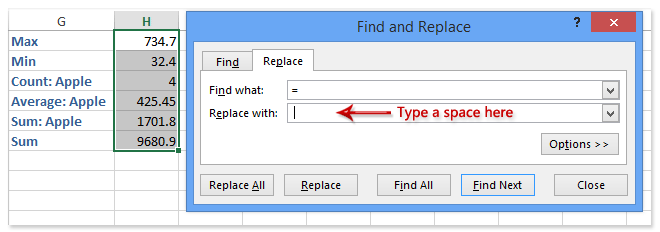
Acum apare o casetă de dialog Microsoft Excel și spune câte înlocuiri a făcut. Doar faceți clic pe OK pentru a o închide. Și închideți caseta de dialog Găsiți și înlocuiți.
3. Selectați în continuare intervalul, copiați-le și lipiți-le în registrul de lucru de destinație.
4. Continuați să selectați formulele lipite și deschideți caseta de dialog Găsiți și înlocuiți făcând clic Acasă > Găsiți și selectați > Înlocui.
5. În caseta de dialog Găsiți și înlocuiți, tastați un spațiu în Gaseste ce casetă, tastați = în Înlocui cu , apoi faceți clic pe Înlocuiește-le pe toate butonul.
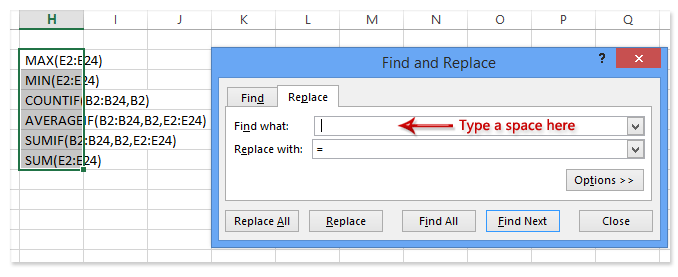
6. Închideți fereastra de dialog Microsoft Excel și caseta de dialog Găsiți și înlocuiți. Acum veți vedea că toate formulele din registrul de lucru original sunt copiate exact în registrul de lucru de destinație. Vedeți mai jos capturile de ecran:

notițe:
(1) Această metodă necesită deschiderea atât a registrului de lucru cu formule din care veți copia, cât și a registrului de lucru de destinație în care veți lipi.
(2) Aceste metode vor modifica formulele din registrul de lucru original. Puteți restabili formulele din registrul de lucru original selectându-le și repetând Pasul 6 și Pasul 7 de mai sus.
Combinați cu ușurință mai multe foi de lucru / registre de lucru într-o singură foaie de lucru / registru de lucru
Poate fi obositor să combinați zeci de foi din diferite registre de lucru într-o singură coală. Dar cu Kutools pentru Excel Combinați (foi de lucru și registre de lucru) utilitar, îl puteți finaliza cu doar câteva clicuri!

 Copiați formulele dintr-un registru de lucru în altul fără link prin schimbarea formulelor în text
Copiați formulele dintr-un registru de lucru în altul fără link prin schimbarea formulelor în text
De fapt, putem converti rapid formula în text de către Kutools pentru Excel Convertiți formula în text caracteristică cu un singur clic. Și apoi copiați textul formulei într-un alt registru de lucru și, în cele din urmă, convertiți textul formulei în formulă reală de Kutools pentru Excel Convertiți textul în formulă caracteristică.
Kutools pentru Excel - Supercharge Excel cu peste 300 de instrumente esențiale. Bucurați-vă de o încercare GRATUITĂ completă de 30 de zile, fără card de credit necesar! Ia-L Acum
1. Selectați formula celulelor pe care le veți copia și faceți clic Kutools > Conţinut > Convertiți formula în text. Vedeți captura de ecran de mai jos:
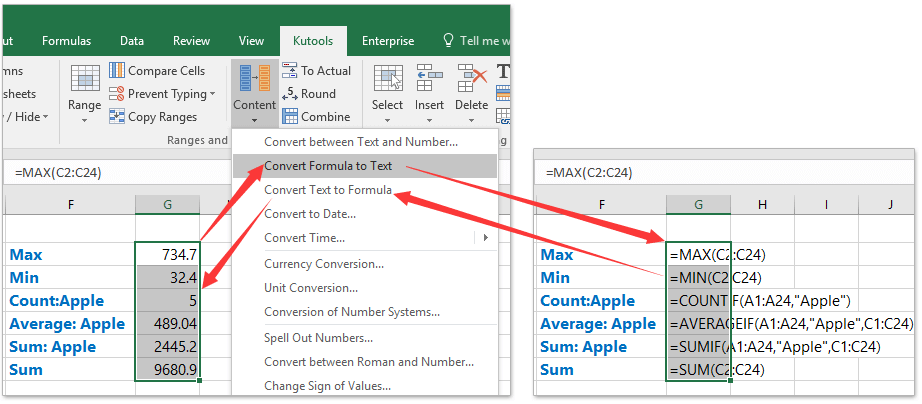
2. Acum formulele selectate sunt convertite în text. Copiați-le și apoi lipiți-le în registrul de lucru de destinație.
3. Continuați să selectați textul lipit, apoi faceți clic pe Kutools > Conţinut > Convertiți textul în formulă pentru a converti textul lipit în formulă.
Kutools pentru Excel - Supercharge Excel cu peste 300 de instrumente esențiale. Bucurați-vă de o încercare GRATUITĂ completă de 30 de zile, fără card de credit necesar! Ia-L Acum
Copiați formulele dintr-un registru de lucru în altul fără link prin Copiere exactă
Această metodă va introduce Copie exactă utilitatea Kutools pentru Excel, care vă poate ajuta să copiați cu ușurință mai multe formule într-un nou registru de lucru.
Kutools pentru Excel - Supercharge Excel cu peste 300 de instrumente esențiale. Bucurați-vă de o încercare GRATUITĂ completă de 30 de zile, fără card de credit necesar! Ia-L Acum
1. Selectați intervalul în care veți copia formulele. În cazul nostru, selectăm Gama H1: H6, apoi facem clic pe Kutools > Copie exactă. Vedeți captura de ecran:

2. În prima deschidere a casetei de dialog Exact Formula Copy, faceți clic pe OK butonul.

3. Acum se deschide a doua casetă de dialog Exact Formula Copy, accesați registrul de lucru de destinație și selectați o celulă goală și faceți clic pe OK buton. Vedeți captura de ecran de mai sus.
note:
(1) Dacă nu puteți trece la registrul de lucru de destinație, vă rugăm să introduceți adresa de destinație, cum ar fi [Carte1] Foaie1! $ H $ 2 în caseta de dialog de mai sus. (Cartea 1 este numele registrului de lucru de destinație, Foaia 1 este numele foii de lucru de destinație, $ H $ 2 este celula de destinație);
(2) Dacă ați instalat fila Office (Faceți o încercare gratuită), puteți trece cu ușurință la registrul de lucru de destinație făcând clic pe fila.
(3) Această metodă necesită deschiderea atât a registrului de lucru cu formule din care veți copia, cât și a registrului de lucru de destinație în care veți lipi.
Kutools pentru Excel - Supercharge Excel cu peste 300 de instrumente esențiale. Bucurați-vă de o încercare GRATUITĂ completă de 30 de zile, fără card de credit necesar! Ia-L Acum
Copiați formulele dintr-un registru de lucru în altul fără link prin text automat
Uneori, poate doriți doar să copiați și să salvați o formulă complexă în registrul de lucru curent și să îl lipiți în alte registre de lucru în viitor. Kutools pentru Excel'S Text automat utilitarul vă permite să copiați o formulă ca intrare automată de text și vă permite să o refolosiți în alte registre de lucru cu un singur clic ușor.
Kutools pentru Excel - Supercharge Excel cu peste 300 de instrumente esențiale. Bucurați-vă de o încercare GRATUITĂ completă de 30 de zile, fără card de credit necesar! Ia-L Acum
1. Faceți clic pe celula în care veți copia formula, apoi selectați formula în bara de formule. Vedeți mai jos captura de ecran:

2. În panoul de navigare, faceți clic pe ![]() în extrema stângă a Panoului de navigare pentru a comuta la panoul Text automat, faceți clic pentru a selecta Formule , apoi faceți clic pe Adăuga buton
în extrema stângă a Panoului de navigare pentru a comuta la panoul Text automat, faceți clic pentru a selecta Formule , apoi faceți clic pe Adăuga buton ![]() în vârf. Vedeți mai jos captura de ecran:
în vârf. Vedeți mai jos captura de ecran:
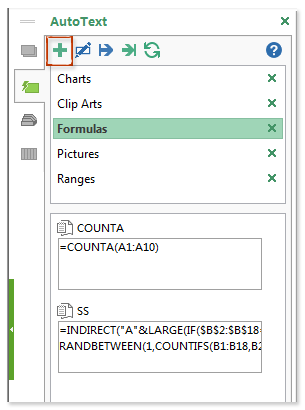

3. În caseta de dialog New Auto Text, deschideți un nume pentru introducerea textului automat al formulei și faceți clic pe Adăuga buton. Vedeți captura de ecran de mai sus.
4. Deschideți sau comutați la registrul de lucru de destinație, selectați o celulă, apoi faceți clic pe textul automat al formulei, formula va fi lipită în celula selectată simultan.
Textul automat al formulei poate fi reutilizat în orice moment în orice registru de lucru cu un singur clic.
Kutools pentru Excel - Supercharge Excel cu peste 300 de instrumente esențiale. Bucurați-vă de o încercare GRATUITĂ completă de 30 de zile, fără card de credit necesar! Ia-L Acum
Demo: copiați formulele dintr-un registru de lucru în altul fără link
Copiați și lipiți simultan lățimea coloanei și înălțimea rândului numai între intervale / foi în Excel
Dacă ați setat înălțimea rândului și lățimea coloanei personalizate pentru un interval, cum ați putea aplica rapid înălțimea rândului și lățimea coloanei acestui interval la alte intervale / foi din Excel? Kutools pentru Excel Copiați intervalele utilitarul vă poate ajuta să faceți acest lucru cu ușurință!
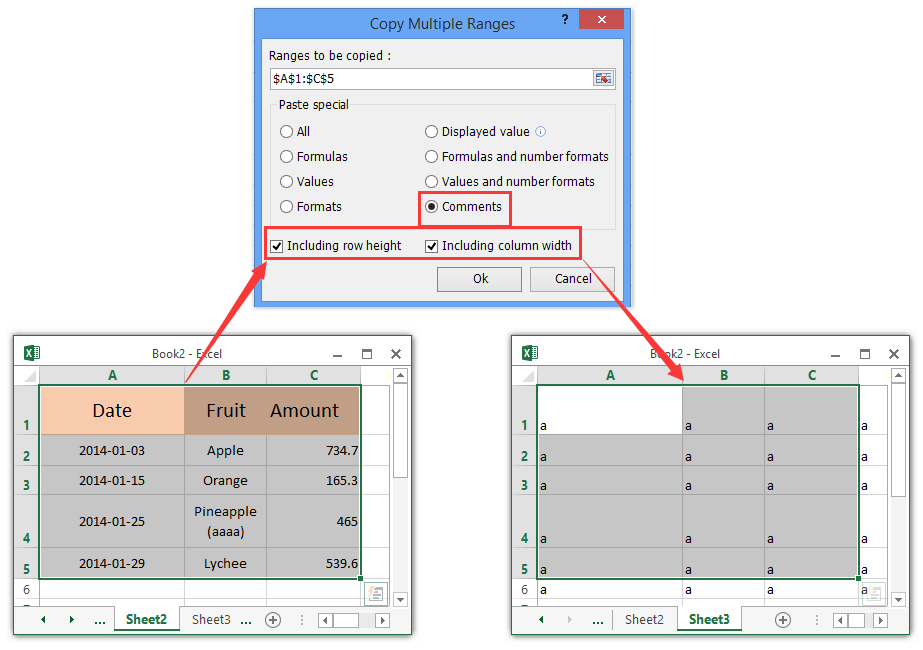
Cele mai bune instrumente de productivitate de birou
Îmbunătățiți-vă abilitățile Excel cu Kutools pentru Excel și experimentați eficiența ca niciodată. Kutools pentru Excel oferă peste 300 de funcții avansate pentru a crește productivitatea și a economisi timp. Faceți clic aici pentru a obține funcția de care aveți cea mai mare nevoie...

Fila Office aduce interfața cu file în Office și vă face munca mult mai ușoară
- Activați editarea și citirea cu file în Word, Excel, PowerPoint, Publisher, Access, Visio și Project.
- Deschideți și creați mai multe documente în filele noi ale aceleiași ferestre, mai degrabă decât în ferestrele noi.
- Vă crește productivitatea cu 50% și reduce sute de clicuri de mouse pentru dvs. în fiecare zi!
